Webコンソールにログインすると、ホーム画面として、デフォルトではDashboardが表示されます。
タブレットを利用する場合は、常に、Dashboardが表示されます。
ホーム画面の変更方法は、「5.5.1 ホーム画面の設定」を参照してください。
Dashboardタブをクリックしたときの画面構成は、以下のとおりです。
図2.1 Dashboardの画面構成
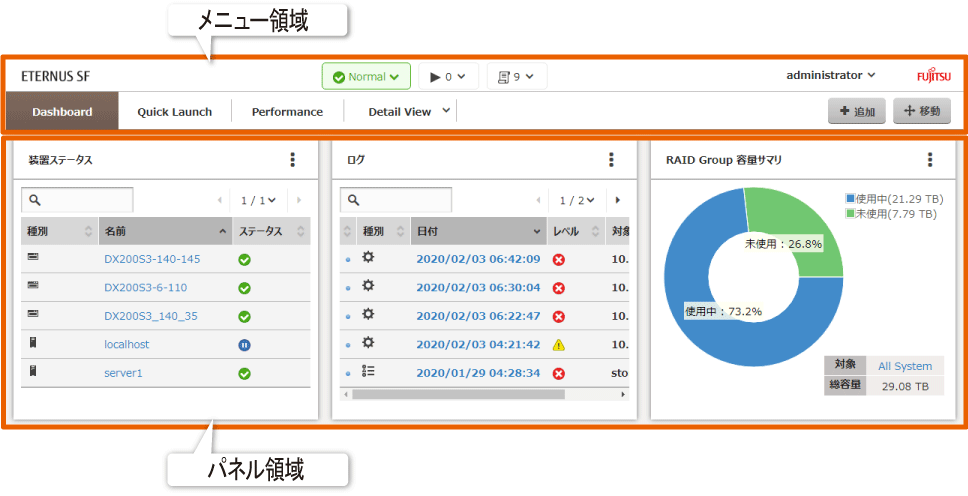
Quick Launchタブをクリックしたときの画面構成は、以下のとおりです。
図2.2 Quick Launchの画面構成
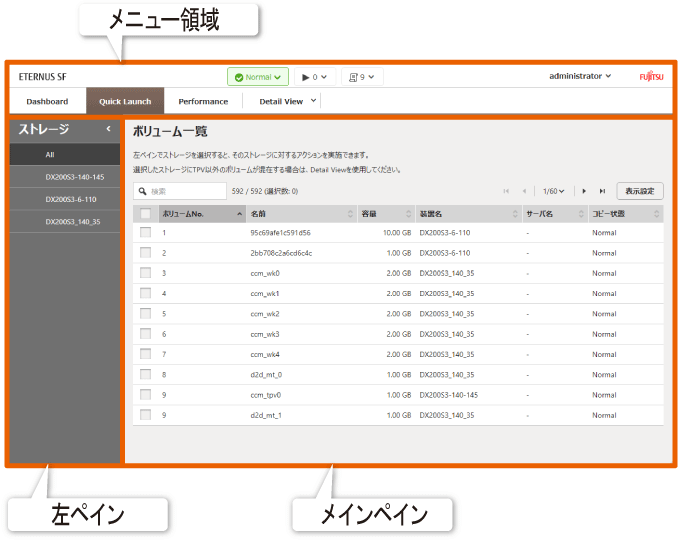
Performanceタブをクリックしたときの画面構成は、以下のとおりです。
図2.3 Performanceの画面構成
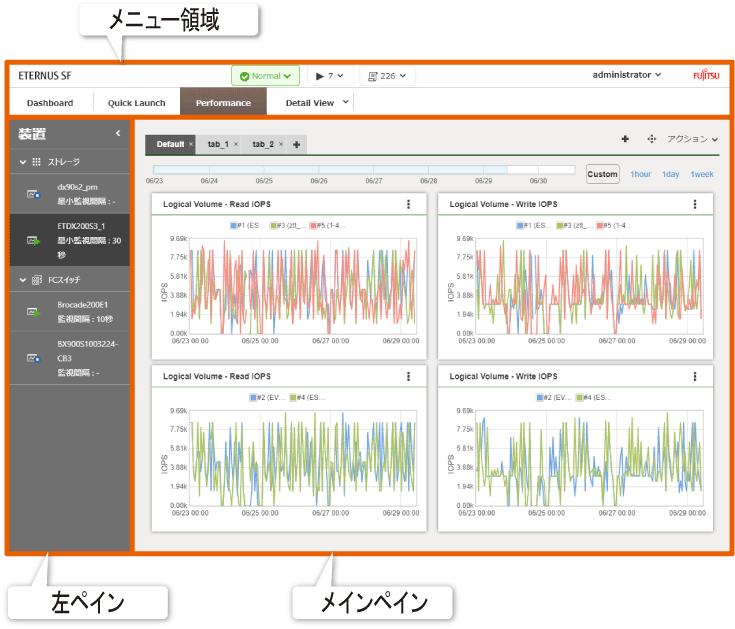
Detail Viewの画面構成は、以下のとおりです。この画面は、以下のどちらかの操作を実施したときに表示されます。
Dashboardの[Detail View]タブから、Detail Viewショートカットメニューをクリックする
Dashboardのメニュー領域にあるユーザーメニューから、「Detail View」をクリックする
図2.4 Detail Viewの画面構成
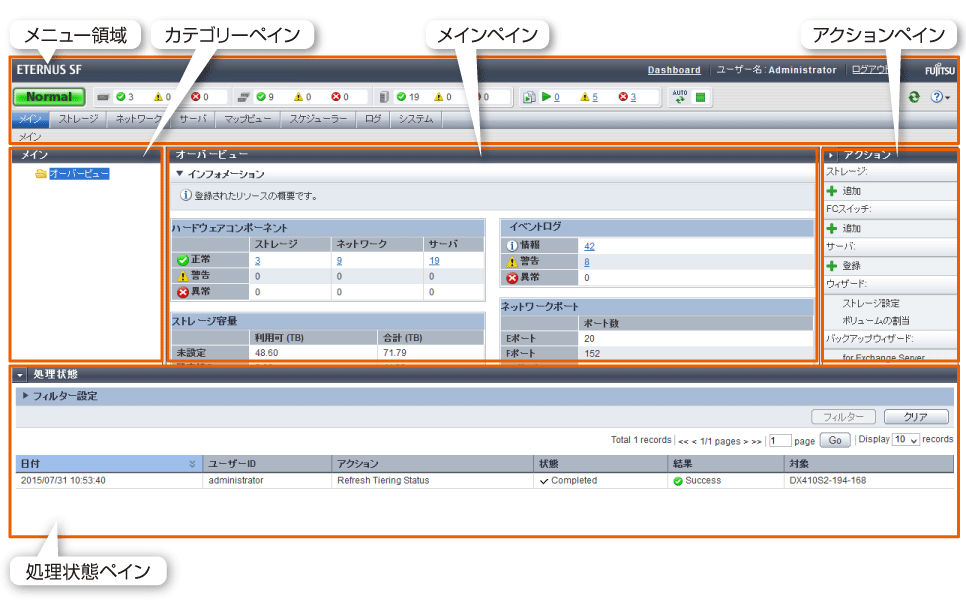
Detail Viewのグローバルナビゲーションタブにある[マップビュー]をクリックしたときに表示されるマップビューでは、以下の画面構成となります。
図2.5 マップビューの画面構成(オーバービューの場合)
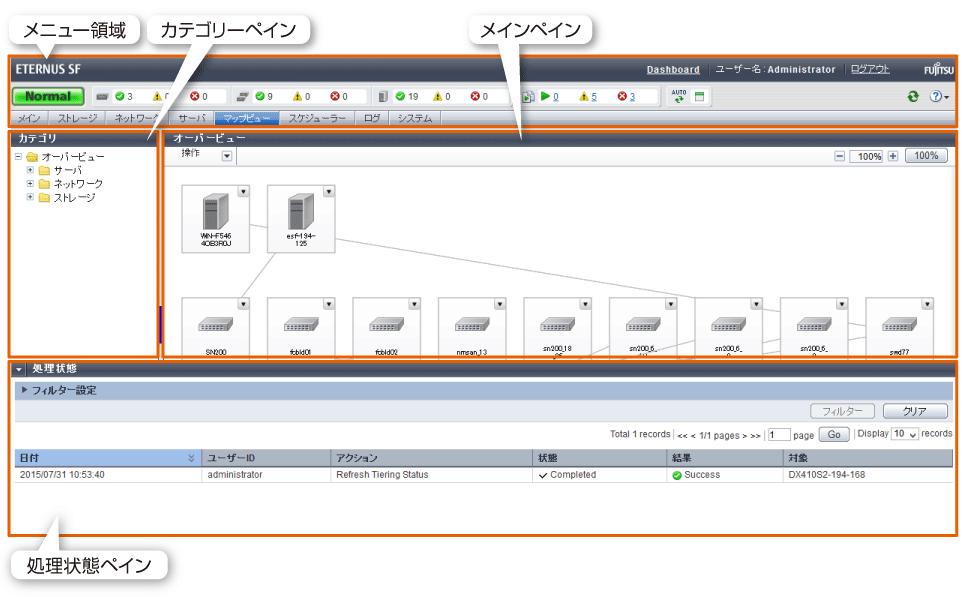
図2.6 マップビューの画面構成(論理パスビューの場合)
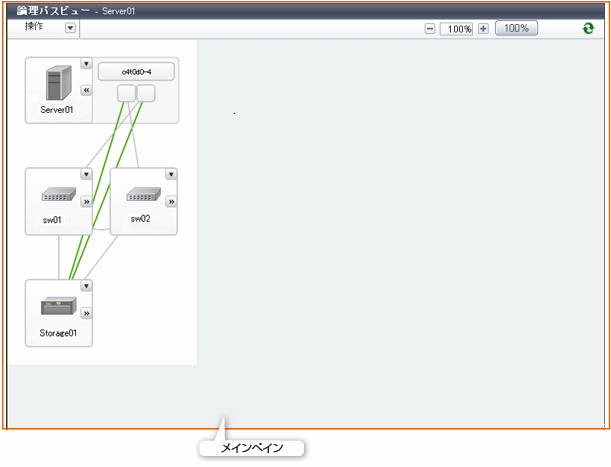
Webコンソール画面を構成する各要素について、以降で説明します。